Excel GETPIVOTDATA Fonction
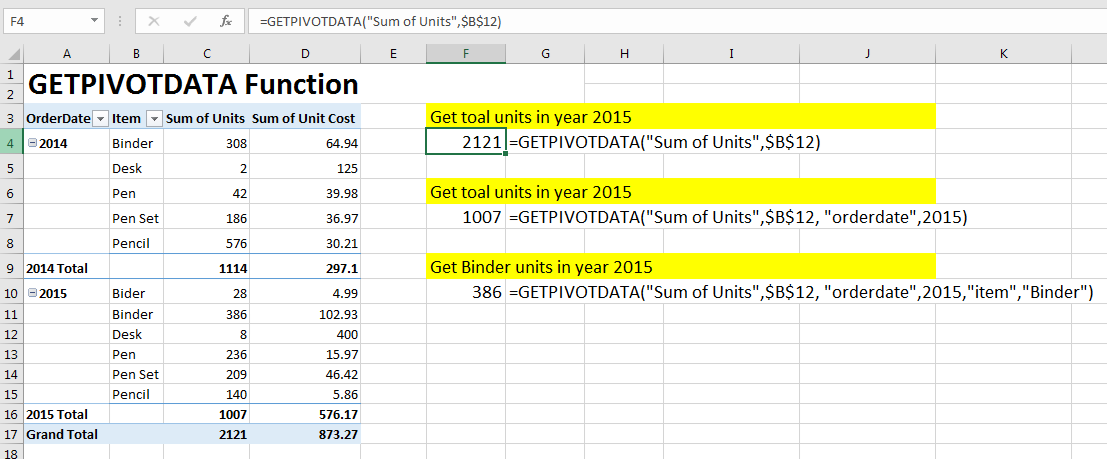
Donc, un jour, je travaillais sur un rapport pivot et je voulais faire une opération avec des données pivot. J’ai commencé à écrire la formule et en cliquant sur la cellule du champ pivot, j’ai vu la fonction GETPIVOTDATA.
Au début, j’étais agacé, je voulais juste donner une référence relative à la cellule C4. Alors éteignez-le.
Comment désactiver la fonction GETPIVOTDATA * Cliquez n’importe où sur le tableau PIVOT et accédez à l’onglet d’analyse.
Cliquez sur Option Cliquez sur « Générer automatiquement GetPivotData »
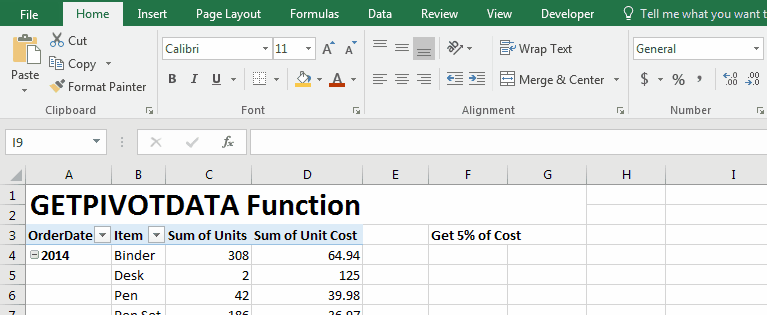
Mais plus tard, j’ai compris l’utilité de la fonction GETPIVOTDATA d’Excel. J’ai compris quand et comment utiliser la fonction GETPIVOTDATA dans Excel. Alors déchirons cette fonction GETPIVOTDATA et voyons comment cela fonctionne.
Comment utiliser la fonction GETPIVOTDATA?
Vous pouvez écrire la fonction GETPIVOTDATA comme n’importe quelle autre fonction dans Excel.
Lorsque vous souhaitez simplement obtenir une mise à jour dynamique du tableau de bord dans le tableau de bord, GETPIVOTDATA vous aide vraiment à le faire.
Syntaxe de la fonction GETPIVOTDATA.
=GETPIVOTDATA (data_field, pivot_table, [field1, item1], ...)
Data_Field: le champ à partir duquel vous souhaitez effectuer une requête.
Tableau croisé dynamique: référence à n’importe quelle cellule d’un tableau croisé dynamique, de sorte que la formule sache quel tableau croisé dynamique utiliser.
[field1, item1]: Ceci est facultatif. Mais vous l’utiliserez plus souvent.
Plutôt que de l’expliquer, je vais vous montrer… ===== GETPIVOTDATA EXEMPLE Nous avons donc ici ce tableau croisé dynamique.
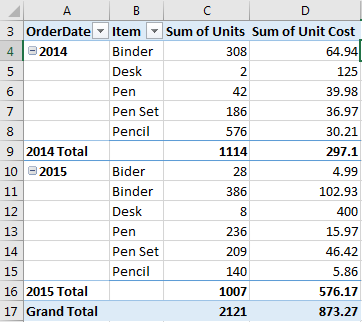
Si, dans une cellule, je souhaite obtenir un total général de «Somme des unités» de manière dynamique. Écrivez cette formule Excel GETPIVOTDATA.
=GETPIVOTDATA("Sum of Units",$A$3)
Cette formule GETPIVOTDATA reviendra à 2121.
Si vous voulez obtenir un grand total de la somme des coûts unitaires, remplacez simplement «Somme des unités» par «somme des coûts unitaires» et cela vous donnera 873,27. La référence $ A $ 3 peut être une autre référence tant qu’elle se trouve dans la zone du tableau croisé dynamique. Il est suggéré d’utiliser la première cellule car le tableau croisé dynamique ne se réduira jamais à ce niveau.
Voyons quelques autres exemples GETPIVOTDATA.
Pour obtenir un total de «somme des unités» en 2014, écrivez cette formule GETPIVOTDATA.
=GETPIVOTDATA("Sum of Units",$A$3,"orderdate",2014)
Cela reviendra à 1114. Je suppose que vous savez comment obtenir un total de 2015.
Pour obtenir le prix du liant en 2015, écrivez cette formule GETPIVOTDATA.
=GETPIVOTDATA("Sum of Units",$A$3,"orderdate",2015,"item","Binder")
Alors oui les gars, c’est comme ça que vous pouvez exceller la fonction GETPIVOTDATA. Dans les tableaux de bord Excel, il peut faire de la magie. Si vous avez des idées concernant cette fonction ou toute autre dans Excel 2016 ou des versions antérieures, mentionnez-le dans la section commentaires ci-dessous.
Articles liés:
`lien: / excel-datas-excel-pivot-table [Tableau croisé dynamique]
link: / excel-pivot-tables-showhide-field-header-in-excel-2007 [Afficher l’en-tête de champ de masquage dans le tableau croisé dynamique]
link: / tips-how-to-refresh-pivot-charts [Comment actualiser les graphiques croisés dynamiques]
Articles populaires:
lien: / clavier-formule-raccourcis-50-excel-raccourcis-pour-augmenter-votre-productivité [50 raccourcis Excel pour augmenter votre productivité]
link: / formulas-and-functions-introduction-of-vlookup-function [Comment utiliser la fonction RECHERCHEV dans Excel]
link: / tips-countif-in-microsoft-excel [Comment utiliser la fonction COUNTIF dans Excel 2016]
link: / excel-formule-et-fonction-excel-sumif-function [Comment utiliser la fonction SUMIF dans Excel]